Vorlagen
Als Vorlagen werden Textvorlagen bezeichnet, die in verschiedenen Programmteilen (z. B. Abfragen, Serienbriefen, Serienmail, Erstellung neuer Dokumente usw.) verwendet werden können. Dabei können Sie verschiedene Variablen in Ihren Text einbauen, die mit den entsprechenden Werten ersetzt werden, wenn Sie diese Vorlage verwenden.
Sie können die Vorlagen mit dem internen Texteditor oder Microsoft Word erstellen. In den "Datenbank Einstellungen" im Register "Programmparameter" können Sie unter "Standard Editoren" festlegen, welches Programm standardmäßig verwendet werden soll.
Sollte dies nicht der Fall sein, dann verwenden Sie bitte den internen Texteditor.
- Übersicht
- Beispiel - Kundenanschreiben - Einladung zum Gespräch
- Beispiel - Kunden E-Mail - Einladung zum Gespräch
Kapitelübersicht
 Übersicht
Übersicht
Die Übersicht über alle Vorlagen finden Sie im Hauptmenü unter "Werkzeuge" --> "Vorlagen", dort werden Ihnen die vorhandenen Vorlagen angezeigt. Die Anzeige ist nach Kontexten geordnet.
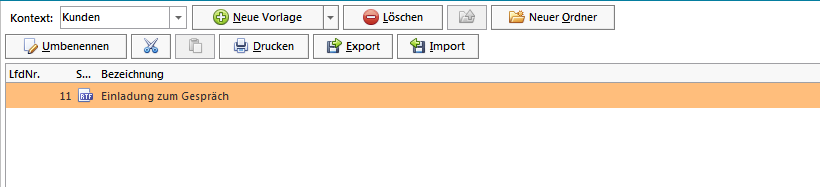
Sie können hier die angelegten Vorlagen öffnen, löschen, umbenennen, drucken, exportieren oder importieren.
Wenn Sie eine sehr große Anzahl von Vorlagen in der jeweiligen Liste haben, können Sie diese auch in Ordnern verwalten.
 Beispiel - Kundenanschreiben - Einladung zum Gespräch
Beispiel - Kundenanschreiben - Einladung zum Gespräch
Um zum Beispiel eine neue Vorlage für ein Kundenanschreiben anzulegen, wählen Sie in der Übersicht in der Symbolleiste den Kontext "Kunden" aus und klicken Sie auf die Schaltfläche "Neue Vorlage".
Es wird das Hauptfenster des entsprechenden Editors geöffnet, in welchem Sie dann den entsprechenden Inhalt des Anschreibens einfach als normalen Text eingeben können.
Wenn Sie Variablen für Datenbankfelder hinzufügen möchten, klicken Sie in der Symbolleiste des Editors auf das Symbol für Datenbank (ganz rechts). Es wird das Fenster für die Feldangabe geöffnet. Je nach Kontext, für den die Vorlage erstellt wird, werden ggf. andere verfügbare Felder/Variablen zur Auswahl angezeigt.
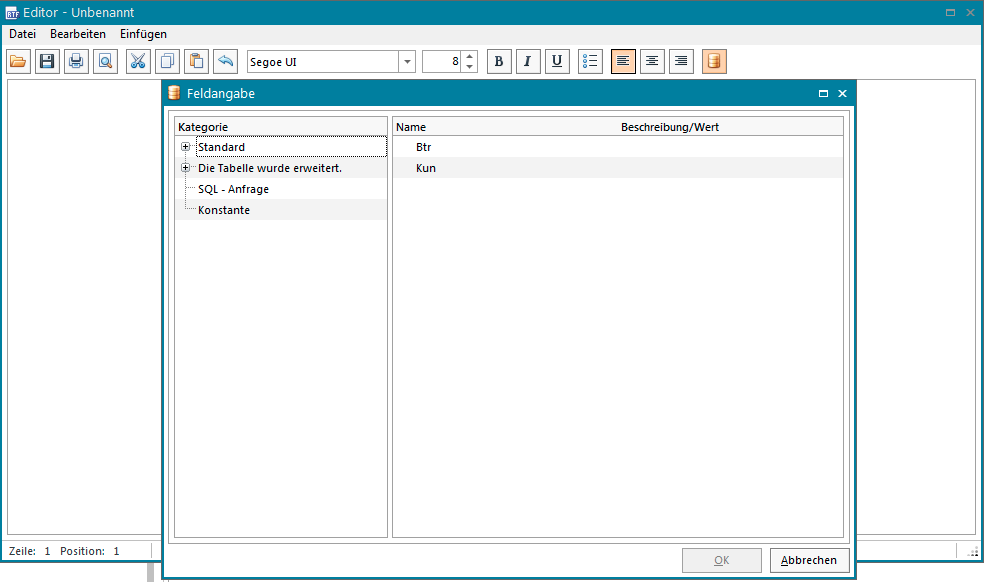
Auf der rechten Seite finden Sie je nach Kontext diverse Ordner vor. In unserem Fall "Btr"= Betreuer und "Kun"= Kunde. Wenn Sie z. B. in dem Serienbrief die Anschrift des Kunden verwenden möchten, gehen Sie mit dem Mauszeiger an die gewünschte Stelle im Text und klicken doppelt auf "Kun" und dann doppelt auf die Datenfelder "Kun.Anrede", "Kun.Vorname", "Kun.Name", "Kun.Adress.Ze1", "Kun.Adress.Ze2" usw., um diese einzufügen.
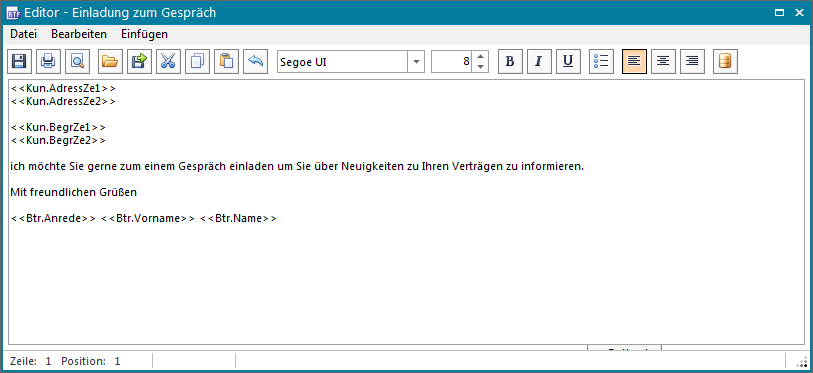
Unter "Konstante" finden Sie Datenbankfelder für das aktuelle Datum. Klicken Sie auch hier doppelt auf das gewünschte Datenfeld, um es im Editor an die gewünschte Stelle einzufügen.
Nachdem Sie alle Datenbankfelder nach Ihren Wünschen platziert und den Text für den Brief eingegeben haben, speichern Sie die Vorlage über "Datei" --> "Speichern" unter dem Namen "Einladung zum Gespräch".
Die erstellte Vorlage erscheint nun in der Liste.
 Beispiel - Kunden E-Mail - Einladung zum Gespräch
Beispiel - Kunden E-Mail - Einladung zum Gespräch
Um zum Beispiel eine neue E-Mail Vorlage für ein Kundenanschreiben anzulegen, wählen Sie in der Übersicht in der Symbolleiste den Kontext "Kunden" aus und klicken auf den kleinen Pfeil neben der Schaltfläche "Neue Vorlage" und wählen dort "E-Mail Vorlage" aus.
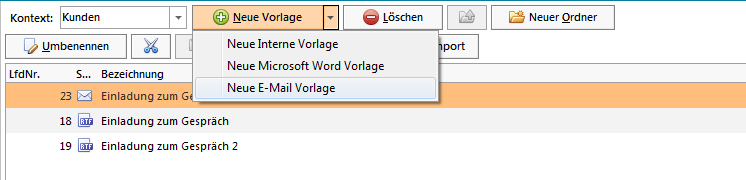
Es wird das Hauptfenster des Editors geöffnet, in dem Sie den entsprechenden Inhalt des Anschreibens einfach als normalen Text eingeben können.
Wenn Sie Variablen für Datenbankfelder hinzufügen möchten, klicken Sie in der Symbolleiste des Editors auf das Symbol für Datenbank (ganz rechts). Es wird das Fenster für die Feldangabe geöffnet. Je nach Kontext, für den die Vorlage erstellt wird, werden ggf. andere verfügbare Felder/Variablen zur Auswahl angezeigt.
Auf der rechten Seite finden Sie je nach Kontext Ordner vor. In unserem Fall "Btr"= Betreuer und "Kun"= Kunde. Wenn Sie z. B. in der Serienmail die Anschrift des Kunden verwenden möchten, gehen Sie mit dem Mauszeiger an die gewünschte Stelle im Text und klicken doppelt auf "Kun" und dann doppelt auf die Datenfelder "Kun.Anrede", "Kun.Vorname", "Kun.Name", "Kun.Adress.Ze1", "Kun.Adress.Ze2" usw., um diese einzufügen.
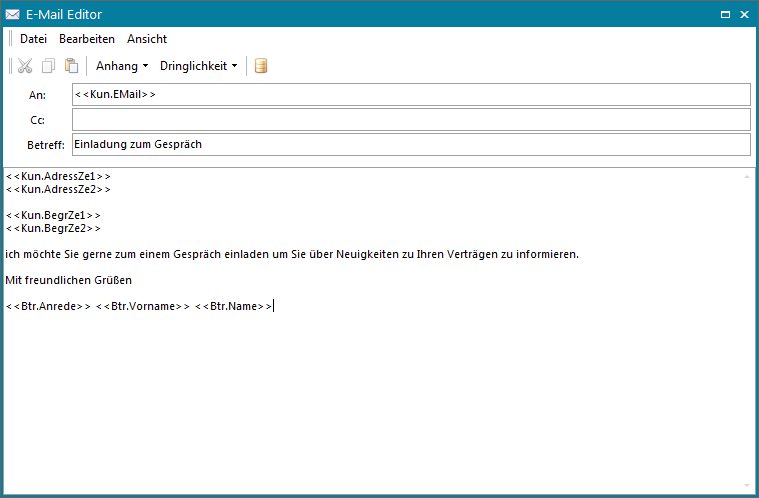
Unter "Konstante" finden Sie Datenbankfelder für das aktuelle Datum. Klicken Sie auch hier doppelt auf das gewünschte Datenfeld, um es im Editor an die gewünschte Stelle einzufügen.
Nachdem Sie alle Datenbankfelder nach Ihren Wünschen platziert und den Text für die E-Mail eingegeben haben, speichern Sie die Vorlage über "Datei" --> "Speichern" unter dem Namen "Einladung zum Gespräch".
Die erstellte Vorlage erscheint nun in der Liste mit einem E-Mail Symbol.